Paleidus „Windows 11“, atsirado daug pakeitimų, pavyzdžiui, naujas meniu Pradėti, visa nauja „Nustatymų“ programa, „Android“ palaikymas ir kt. Tuo pačiu metu „Windows 11“ yra numatytasis datos ir laiko formatas, pagrįstas jūsų regionu, kuris nustatytas atliekant „Windows 11“ sąranką. Tačiau dėl visų naujų naujosios OS pakeitimų vartotojai yra šiek tiek sutrikę ir jiems sunku pakeisti laiko formatą į 12 ar 24 valandų formatą.
„Windows 11“ galite pasirinkti pakeisti regioninį formatą į bet kurį kitą regioną, kuris gali automatiškai suderinti datą ar laiką su OS ir tam tikromis programomis. Arba taip pat galite rankiniu būdu nustatyti regioninius formatus pagal savo poreikius. Šiame įraše paaiškinsime, kaip pakeisti laiko formatą į 12 arba 24 valandas „Windows 11“ kompiuteryje. Pažiūrėkime, kaip:
Turinys
1 būdas: rankiniu būdu pakeitus formatą
Šis metodas padeda rankiniu būdu keisti laiką kartu su drąsa, kalendoriumi ir net pirmą savaitės dieną po vieną, nedarant įtakos jokiems parametrams. Jūs netgi galite pakeisti atskirus datos ir laiko formatus, nepaisydami regioninio formato. Norėdami pakeisti laiko formatą į 12 arba 24 valandas, vadovaukitės toliau pateiktomis instrukcijomis:
1 žingsnis: Paspauskite Win + I klaviatūros klavišus kartu, kad atidarytumėte Nustatymai programėlė.
2 žingsnis: Viduje konors Nustatymai langą, spustelėkite Laikas ir kalba kairėje skydelio pusėje.

3 veiksmas: Dabar eikite į dešinę pusę ir spustelėkite Kalba ir regionas.

4 veiksmas: Kitame ekrane, dešinėje pusėje, slinkite žemyn ir spustelėkite Regioninis formatas skyrius.
Dabar spustelėkite Keisti formatus mygtuką po juo.

5 veiksmas: Dabar eikite į Trumpą laiką lauką ir spustelėkite šalia jo esantį išskleidžiamąjį meniu.
Pasirinkite laiko formatą naudodami ESU arba PM nustatyti jį pagal 12 valandų formatu.

6 veiksmas: Už 24 valandos formatą, pasirinkite laiko formatą su Nr ESU arba PM šalia jo.

Dabar sėkmingai pakeitėte laiko formatą į 12 valandų arba 24 valandos formatu „Windows 11“.
2 būdas: pakeisdami regioninį formatą nustatymų programoje
Kai pakeisite regioninį formatą, pakeitimai bus automatiškai pritaikyti „Windows“ ir „ programos, kurios naudoja tą patį regioninį formatą, ir jos naudos datą ir laiką pagal pakeistą formatu. Vykdykite toliau pateiktas instrukcijas, kad pakeistumėte regioninį formatą (datą ir laiką), kuris bus sinchronizuojamas su dabartine šalimi ar regionu:
1 žingsnis: Dešiniuoju pelės mygtuku spustelėkite Pradėti meniu ir pasirinkite Nustatymai.
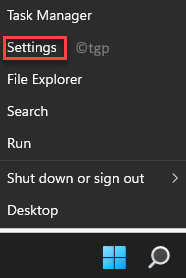
2 žingsnis: Viduje konors Nustatymai langą, spustelėkite Laikas ir kalba parinktis kairėje srities pusėje.

3 veiksmas: Dabar dešinėje pusėje spustelėkite Kalba ir regionas.

4 veiksmas: Tada dešinėje pusėje slinkite žemyn ir po Regionas skyrių, eikite į Regioninis formatas ir spustelėkite po juo esantį išskleidžiamąjį meniu.
Iš sąrašo pasirinkite pageidaujamą regioną.

Pakeitę regioninį formatą, turėtumėte iš naujo paleisti visas atidarytas programas, kad formatavimo pakeitimai būtų veiksmingi. Tačiau data ir laikas įsigalioja iš karto ir turėtų būti matomi jūsų „Windows 11“ kompiuterio užduočių juostoje.
3 būdas: per valdymo skydelį
Šis metodas buvo išbandytas laiku ir buvo naudojamas nuo ankstesnės „Windows“ versijos. Štai kaip pakeisti laiko formatą naudojant valdymo skydelį:
1 žingsnis: Paspauskite Win + R klaviatūros klavišus kartu, kad atidarytumėte Vykdyti komandą langas.
2 žingsnis: Viduje konors Vykdyti komandą langas, tipas control.exe paieškos juostoje ir paspauskite Įeikite atidaryti Kontrolės skydelis.

3 veiksmas: Viduje konors Kontrolės skydelis langą, eikite į viršutinį dešinįjį kampą ir pasirinkite Kategorija iš šalia jo esančio išskleidžiamojo meniu.
Dabar spustelėkite Laikrodis ir regionas sąraše.

4 veiksmas: Toliau, į Laikrodis ir regionas langą, spustelėkite Regionas dešinėje pusėje.
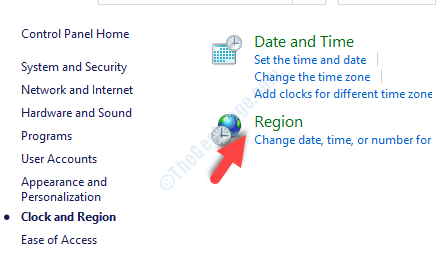
5 veiksmas: Dabar, į Regionas dialogo langas, esantis po Formatai skirtuką, eikite į Datos ir laiko formatai skyrius.
Štai, eikite į Trumpą laiką lauką ir išskleidžiamajame meniu pasirinkite 12 arba 24 valr formatu pagal jūsų reikalavimą.
Pavyzdžiui, jei norite pasirinkti a 24 valandos formatą, galite pasirinkti HH: mm formatu arba h: mm tt dėl 12 valandų formatu.
Paspauskite Taikyti ir tada Gerai norėdami išsaugoti pakeitimus ir išeiti.

*Pastaba – Panašiai galite pakeisti Ilgas laikas pagal jūsų poreikius. Dėl 24 valandos formatu, pasirinkite HH: mm: ss ir už 12 valandų formatu, pasirinkite h: mm: ss tt.
Taigi, taip pakeisite laiko formatą į 12 arba 24 valandos formatu „Windows 11“ kompiuteryje.


